在Win8系统中,内置了一个邮件应用,用户可以不打开网页,直接在电脑上收发邮件。如果是使用Windows Lice账户登入到Win8系统的话,那么邮件应用就会将该账户使用的邮箱作为默认邮箱,用户通过设置通知提醒和动态磁贴,可以注意到新邮件的到达。当然,除了默认的邮箱外,用户还可以在邮箱应用中添加其他邮箱。
通知提醒设置
通过“超级按钮”-“设置”-“更多电脑设置”-“通知”中将“应用通知”切换为“开”的状态,并将下方“显示来自这些应用的通知”中“邮件”设置为“开”的状态。
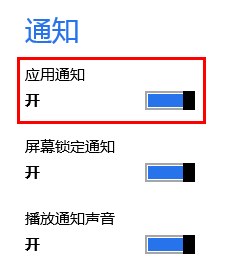
应用通知打开

邮件打开
设置好之后,当邮箱中有邮件到达时,屏幕右上角就会弹出提示,点击即可直接打开该邮件。
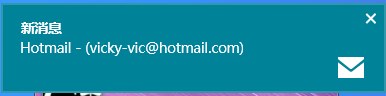
新邮件提示
动态磁贴设置
在开始屏幕中邮件上邮件(触屏用户点住磁贴向下轻拖至出现对号),在屏幕下方选择“开启/关闭动态磁贴”进行设置。
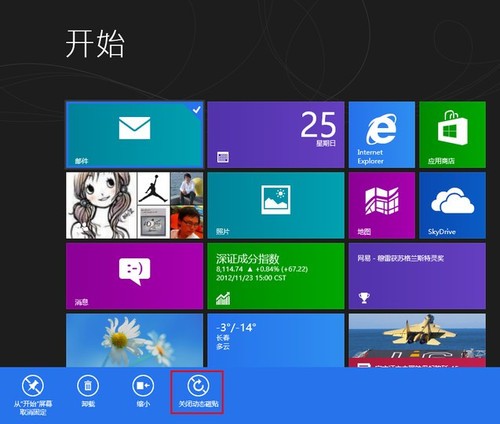
开启/关闭动态磁贴
此时,在开始屏幕的“邮件”磁贴上可以看到动态的提示:

动态磁贴
锁屏提示设置
通过“超级按钮”-“设置”-“更多电脑设置”-“个性化设置”-“锁屏”下面在“锁屏应用”中将“邮件”应用添加即可。
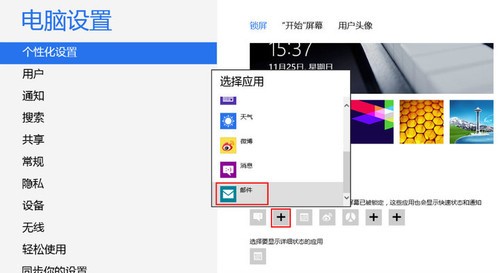
添加邮件应用到锁屏桌面
当有新邮件到达时,会在锁屏状态下给出邮件的提示:
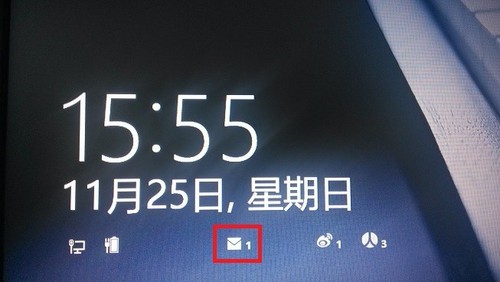
锁屏新邮件提示
添加其他邮件账户
在邮件应用下,依次选择“超级按钮”-“设置”-“账户”,然后点击“添加账户”。
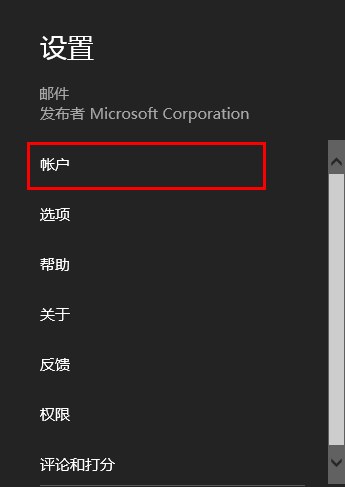
打开账户设置
在弹出的对话框中选择“其他账户”。
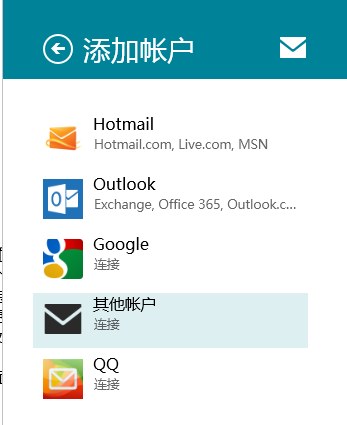
添加其他账户
按照提示完成设置即可。
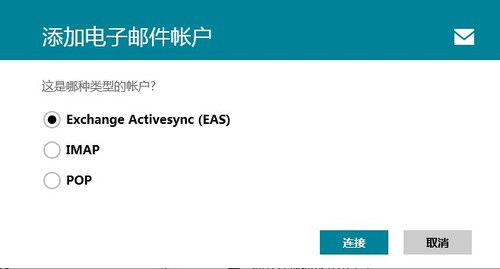
选择账户类型
在Windows8 邮件应用中,默认添加的邮箱只会加载最近两周的邮件。当将邮件翻到最底端时会出现如下提示:

邮箱提示
点击后会发现,弹出的“设置”中可以设置很多内容:
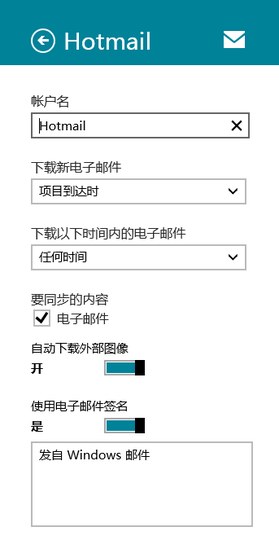
邮箱设置
与常见的应用栏或者“超级按钮”-“设置”-“选项”中的设置要丰富了许多。






